如果要實現兩台打印機或者是多台打印機共享,如何設置並共享局域網內的打印機,要解決的是局域網內其它電腦如何找到剛才那台電腦共享出去的打印機,並且連接使用,下面來看看局域網內打印機共享如何設置。
具體設置如下:
一:在打印機的電腦上共享設置方法
1.首先確認與共享打印機相連的處於開機狀態,而且已經安裝過打印機驅動程序,並且可實現正常打印。
2.進入開始----直接找到打印機和傳真,直接進入即可,如下圖:
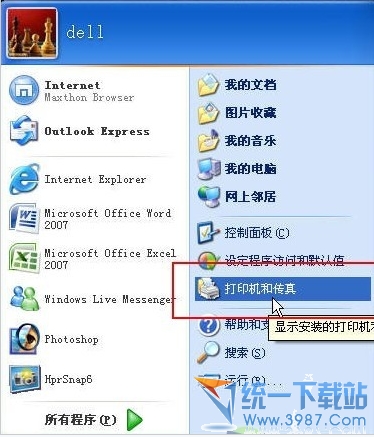
3.進入到打印機與傳真中心如下圖所示:
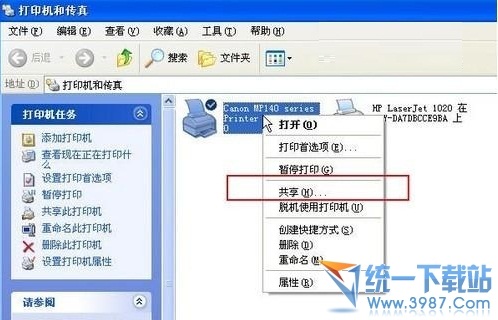
4.在打印機上由鍵單擊 -- 選擇 共享 如上圖.之後進入如下打印機共享操作界面.
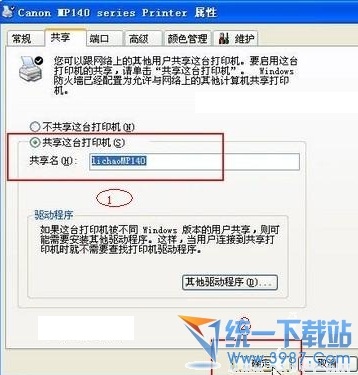
5.點擊“共享這台打印機”,並起一個共享名“lichaoMP140”,然後點擊“確定”按鍵,之後我們將回到 打印機與傳真中心,如下圖:
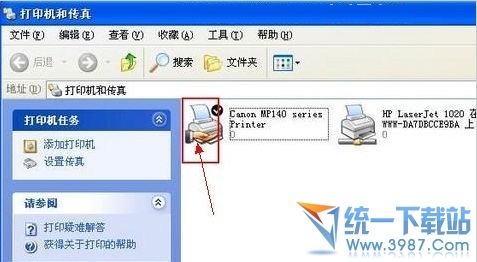
6.以上是關於打印機共享使用已經設置到了一半,接下來就是如何在局域網內別的電腦能夠找到打印機並使用。tw.wingwit.CoM
二:局域網內其它電腦如何找到共享打印機並使用
1.在帶有打印機的電腦中, 開始--運行,在運行中輸入“cmd回車”,敲擊回車按鍵,然後在彈出界面內輸入“ipconfig”,然後敲擊回車按鍵,第一行就是這台電腦的IP地址。如下圖:
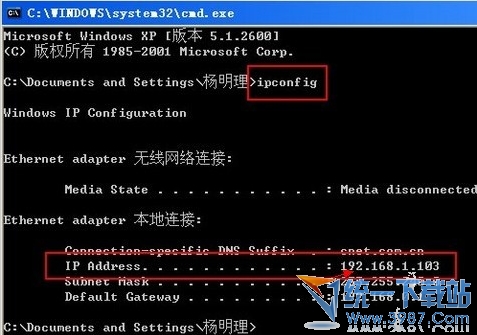
2.有了打印機所在電腦的IP地址,那麼我們在其它局域網內的電腦上就可以非常簡單的找到共享打印機了,操作如下:
a.點擊“開始-運行”,然後彈出如下圖:
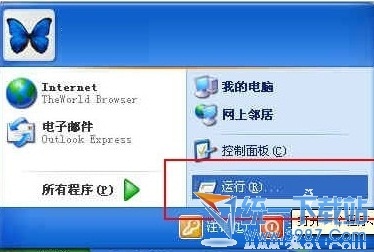
b.在運行對話框內輸入,連接打印設備的那台電腦在局域網內的IP地址,“\\192.168.1.103”。如下圖:
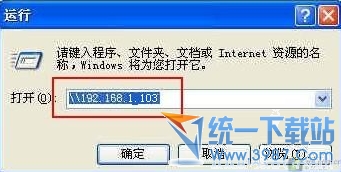
c.之後按上圖中的確定就可以找到共享服打印機了,如下圖.
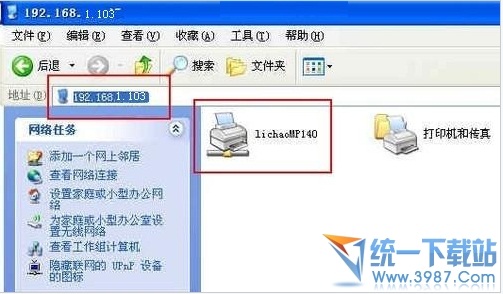
3.現在就可以開始在這台電腦上測試打印了,在測試的時候選擇打印機的時候選擇共享打印機即可,如下圖.
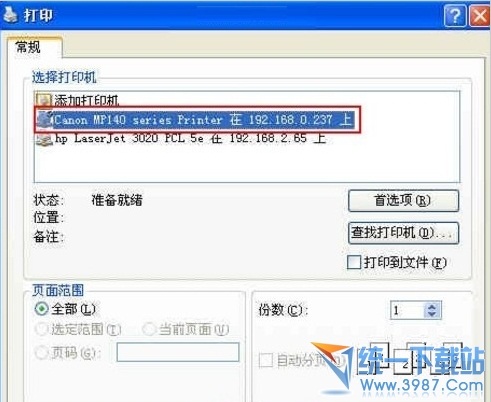
From:http://tw.wingwit.com/Article/os/windowsxp/201311/4416.html
